案件リストに表示する項目の設定を、表示パターンとして登録する方法を説明します。
表示パターンはリストで最後に表示したパターンが自動的に記録され、次回も同じ表示パターンで
リストが表示されます。
- [標準設定]は自分もしくはシステム管理者より変更が可能です。
システム管理者が変更する場合は、管理者画面の[画面表示設定]の[テンプレート
設定]より、[案件リスト項目設定]で案件リストの[標準設定]に表示させたい項目を設定し、対象の社員へテンプレートを適用することで、[標準設定]の変更できます。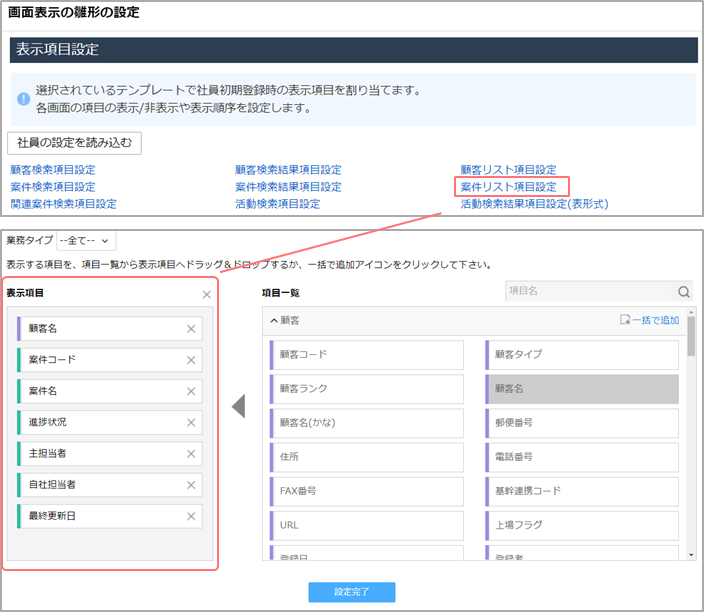 設定方法の詳細は、以下の操作マニュアルを確認してください。
設定方法の詳細は、以下の操作マニュアルを確認してください。
テンプレートの作成/変更/削除
テンプレートの適用 - 「標準設定」に追加して、4種類の表示パターンが登録できます。
1. [案件リスト一覧]画面を開きます。
画面の見かた(案件リスト_PC)
2. 更新対象のリスト名をクリックします。 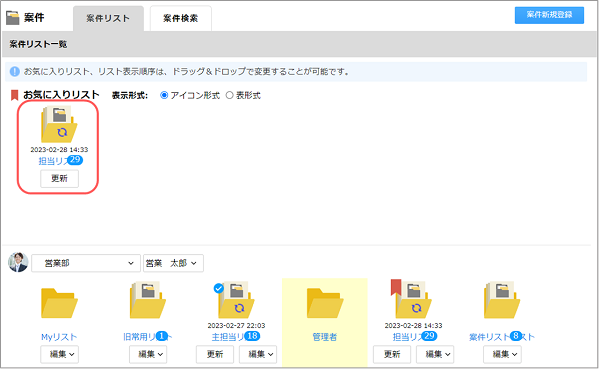
3. [新規作成]をクリックします。 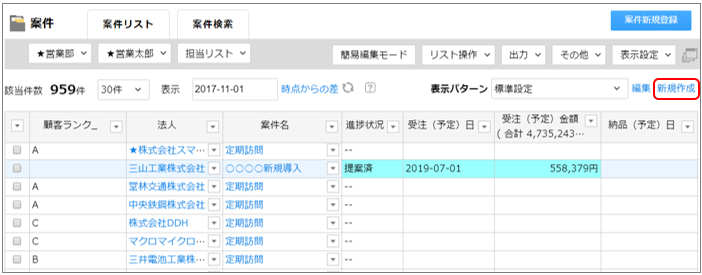
[新規表示パターン登録]画面が表示されます。
- 登録した表示パターンを削除するときは[削除]、表示パターン名を変更するときは
[編集]をクリックします。
4. 表示パターン名を入力し、[登録]ボタンをクリックします。 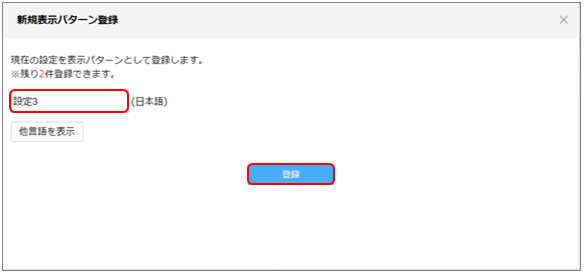
確認画面が表示されます。
5. [OK]ボタンをクリックします。
[表示パターン]に入力した表示パターン名が表示されます。
6. [表示設定]から[一覧表示項目を変更]を選択します。 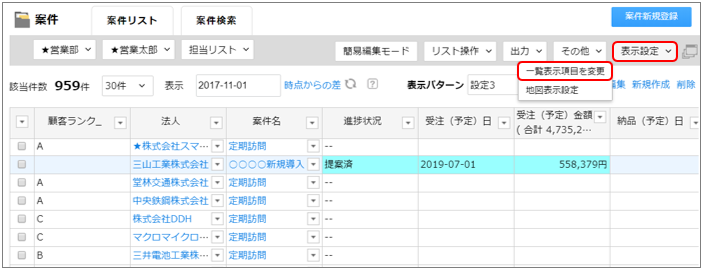
[項目設定]画面が表示されます。
7. 表示したい項目を設定し、[設定完了]ボタンをクリックします。 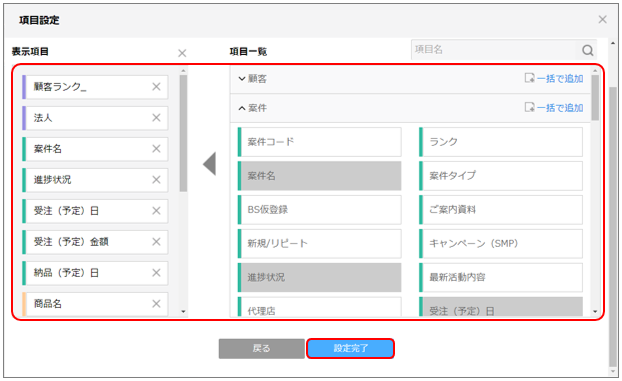
各項目の設定内容は以下のとおりです。
| 項目 | 説明 |
|---|---|
| [表示項目] | 現在設定されている検索項目です。 |
| [項目一覧] | [顧客][案件]などをクリックすると、すべての項目が表示されます。 表示項目に選択されている項目は背景がグレー、選択されていない項目は白です。 背景が白の項目をクリックすると表示項目に選択され、グレーになります。 |
| [一括で追加] | クリックするとすべての項目が表示項目として追加されます。 |
案件一覧画面が表示されます。
